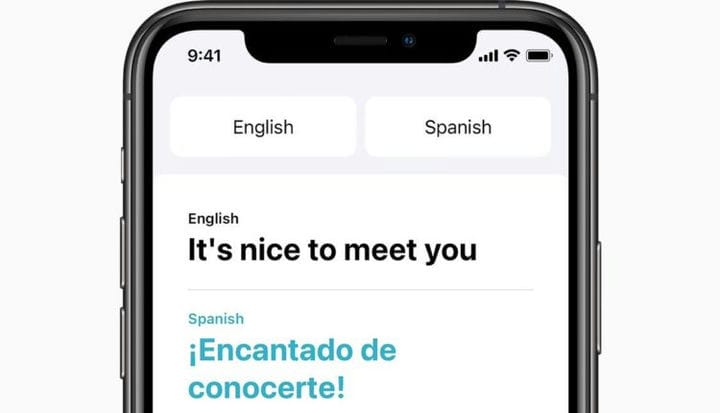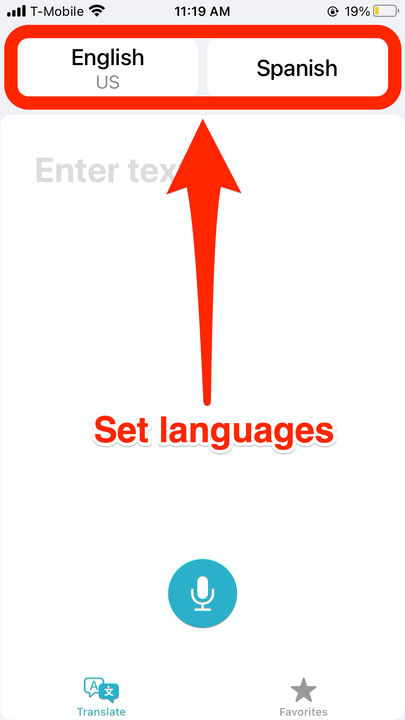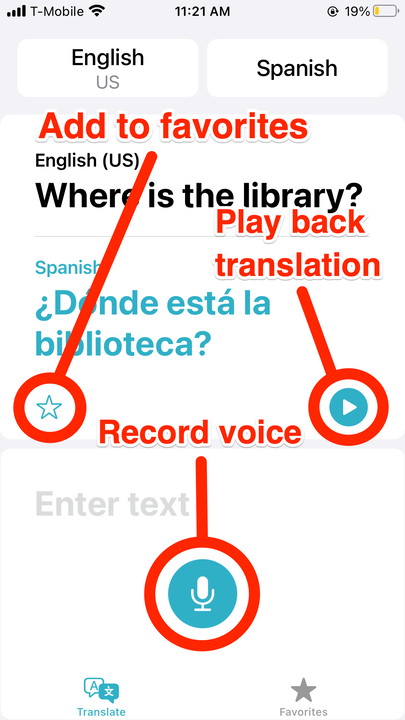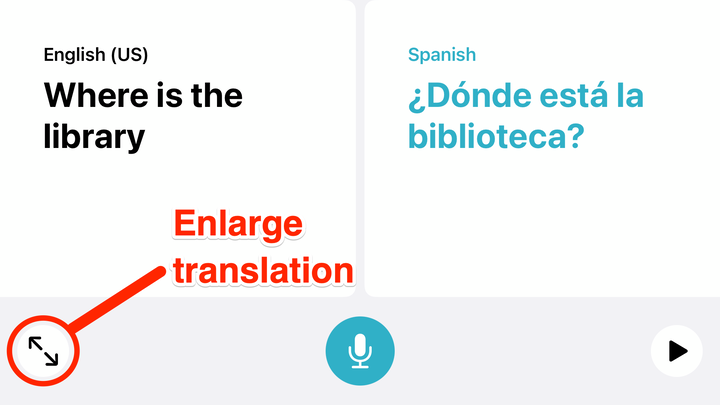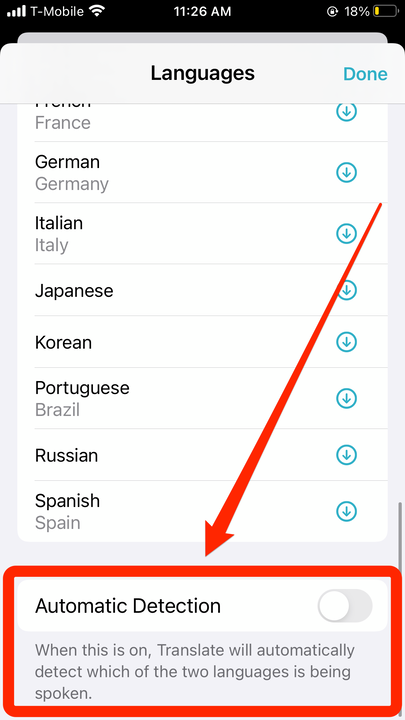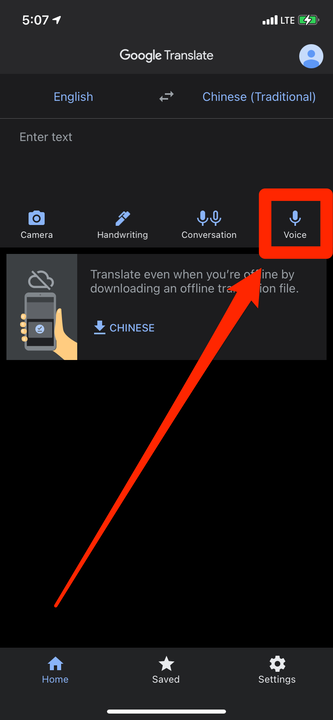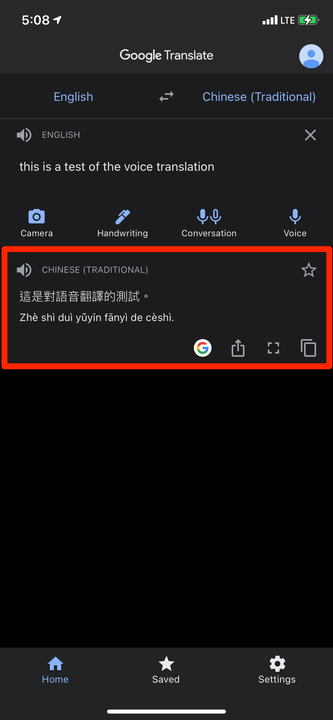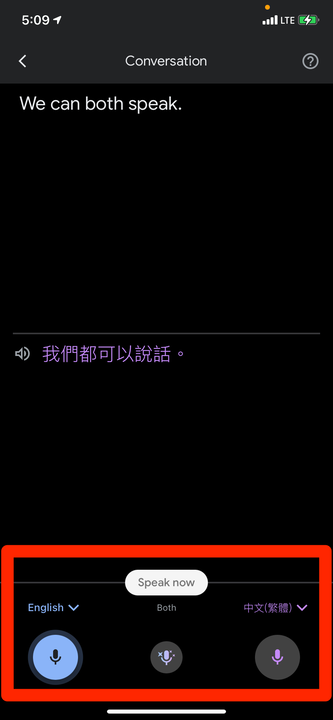Kuidas teha iPhone’is häältõlget kahes rakenduses
- Saate teha oma iPhone'is häältõlkeid, kasutades iOS 14 uut tõlkerakendust.
- Häältõlke tegemiseks peate lihtsalt avama rakenduse, valima keeled ja puudutama mikrofoniikooni.
- Google'i tõlke rakendus pakub ka häältõlkeid, kuid peate rakenduse App Store'ist alla laadima.
iPhone'i jaoks on saadaval kümneid tõlkerakendusi ja need kõik sisaldavad funktsioone, mis muudavad tõlkimise lihtsaks. Näiteks: häältõlked, mis võimaldavad rakendusel tõlkida kõik, mida te ette ütlete.
Google'i tõlge oli varem iPhone'i tõlkerakenduste ainus kuningas. Kuid iOS 14 tutvustas Apple'i enda rakendust, mille nimi on lihtsalt Tõlge. Rakenduse selge liides võimaldab teil valida, millistesse keeltesse tõlkida ja millest tõlkida. Seejärel saate selle tõlke saamiseks kas valjusti rääkida või fraasi sisestada. Tõlked edastatakse paksus sinises tekstis, mille saate ka endale ette lugeda.
Tõlkerakendus ei toeta nii paljusid keeli ega funktsioone kui Google'i tõlge, kuid Tõlke eeliseks on see, et seda ei pea eelnevalt alla laadima – see on eelinstallitud kõikidesse uutesse iPhone'idesse ja igasse iOS 14-le uuendatud telefonidesse.
Mõlemad rakendused pakuvad ka režiimi, mis võimaldab teil pidada vestlust kellegagi, kes räägib teist keelt, ilma et peaksite pidevalt sihtkeelt vahetama.
Kuidas tõlkerakenduses iPhone'is häältõlkeid teha
Rakenduse Tõlke kasutamiseks peate esmalt värskendama versioonile iOS 14. Kui teie iPhone ei saa iOS 14 käitada, minge alloleva Google'i tõlke jaotise juurde.
1 Avage "Tõlgi".
2 Määrake ülaosas keeled, millesse ja millest soovite tõlkida. Oma valikute nägemiseks puudutage keeleikoone.
Tõlkerakendus toetab mõningaid maailmas enim räägitavaid keeli.
3 Puudutage ekraani allosas mikrofoniikooni ja öelge, mida soovite tõlkida.
4 Tõlge kuvatakse paksus sinises tekstis. Puudutage sinist esitusnuppu, et seda teile ette loetaks.
Kui arvate, et vajate seda tõlget palju, saate selle lisada lemmikute loendisse.
5 Võite ka iPhone'i rõhtpaigutusrežiimi pöörata ja seejärel puudutada ikooni, mis näeb välja nagu kaks teineteisest eemal asuvat noolt – see muudab tõlgitud teksti suuremaks ja hõlpsamini loetavaks.
Selle vajutamisel kuvatakse ainult tõlge, mitte lähtefraas.
Saate sisse lülitada ka automaatse tuvastamise, mis muudab selle nii, et te ei pea pidevalt vahetama keeli „To" ja „From”. Kui puudutate mikrofoniikooni ja räägite, tuvastab rakendus automaatselt, kumba neist räägitakse. See sobib suurepäraselt vestluste pidamiseks, kuna kõige tõlkimiseks peate ainult mikrofoni nuppu puudutama.
Selle funktsiooni sisselülitamiseks puudutage üht ekraani ülaosas olevat keelt, seejärel kerige lehe allossa ja lülitage "Automaatne tuvastamine" sisse.
Pöörake lülitit "Automaatne tuvastamine".
Google'i tõlke rakenduses iPhone'is häältõlgete tegemine
Google'i tõlge pakub oma häältõlke funktsiooni.
1 Avage Google'i tõlge.
2 Valige ekraani ülaosas keeled, millest ja millesse soovite tõlkida. Täieliku loendi kuvamiseks puudutage ükskõik kumma eelseadistatud keele nime. Kui te ei tea, mida räägitakse, saate lähtekeelte loendist valida valiku „Tuvasta keel”.
3 Kui olete valinud, puudutage ekraani paremas servas valikut "Voice" ja seejärel öelge fraas, mida soovite tõlkida. Kui olete lõpetanud, puudutage punast mikrofoniikooni.
Valige mikrofoni rääkimiseks suvand "Hääl".
4 Tõlge kuvatakse allolevas kastis. Puudutage kõlariikooni, et see teile ette loetaks, Google'is otsimiseks ikooni G, saatmiseks jagamisikooni, selle suurendamiseks kastitaolist ikooni või kopeerimiseks ikooni, mis näeb välja nagu kaks lehte.
Kui tõlge on tehtud, on teil mitu valikut.
Google'i tõlke rakendus pakub ka vestlusrežiimi, mis muudab rakenduse aktiivseks tõlkijaks, kui teie ja teine inimene räägite. Kui olete selle sisse lülitanud, tuvastab rakendus, kumba kahest valitud keelest räägitakse, ja tõlgib teie eest.
1 Avage Google'i tõlge ja valige oma keeled ning seejärel puudutage ikooni „Vestlus”. Avaneb uus menüü kolme mikrofoniga ekraani allservas.
2. Esimesest keelest teise tõlkimiseks puudutage vasakut mikrofoni. Teisest keelest esimesse tõlkimiseks puudutage paremat mikrofoni. Kui keegi on kõne lõpetanud, loeb rakendus tõlke automaatselt ette.
3 Kui soovite, et mõlemad pooled räägiksid korraga, puudutage keskel olevat mikrofoni.
Kasutage vestluse läbiviimiseks kolme mikrofoni.
Kui peate mingil põhjusel teisele osapoolele selgitama, kuidas see režiim töötab, puudutage paremas ülanurgas küsimärgi ikooni. See tõlgib vestlusrežiimi käsitleva lühikese sõnumi sihtkeelde. Selle sõnumi ettelugemiseks puudutage kõlariikooni.